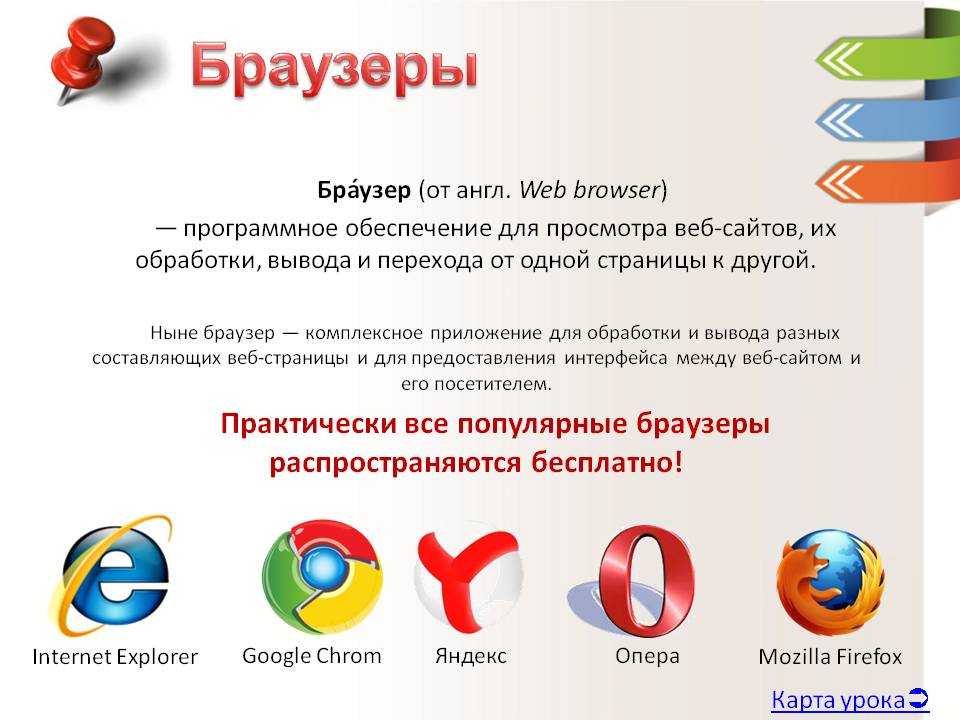Узнаем как узнать, какой браузер на моем компьютере: все способы
Браузер — специальная программа, которая используется для посещения различных веб-ресурсов. Также браузер служит полноценным сервисом для сохранения сайтов, закладок и так далее. По умолчанию операционная система Windows уже имеет встроенную утилиту, но зачастую пользователи предпочитают устанавливать сторонние браузеры. В данной статье вы найдете ответ на вопрос о том, как узнать, какой браузер на моем компьютере, разными способами. Информация будет полезна в основном новичкам, но и опытные пользователи ПК смогут найти новый функционал в операционной системе.
Панель задач
В большинстве случаев браузер запускается пользователями через ярлык на рабочем столе или с помощью закрепленной иконки на панели задач. Ярлык на панели задач в Windows 10 не имеет приписку с названием, поэтому узнать его можно только в том случае, если вы знакомы с логотипом. Однако вы можете кликнуть по иконке ПКМ (правой кнопкой мыши) и увидеть в меню название программы.
Узнаем название в самом браузере
Если вы запустили браузер, но не можете определить его название или версию, то воспользуйтесь встроенной справкой. Например, при использовании Google Chrome вам необходимо нажать на кнопку основного меню, затем выбрать пункт «Справка» и нажать на «О браузере». В новой вкладке появится окно со всей необходимой информацией: полное название приложения, версия, сборка и так далее. Подобная инструкция актуальна и для всех прочих браузеров, отличаться могут лишь названия некоторых пунктов меню или разделов.
Используем «Параметры»
Чтобы узнать, какой браузер на моем компьютере установлен по умолчанию, необходимо воспользоваться стандартными средствами Windows. Для этого следуйте представленному алгоритму:
- Запустите окно «Параметры». Сделать это можно с помощью поисковой строки, введя название, или с помощью клика ПКМ по панели задач Windows 10 и выбора пункта «Параметры» в открывшемся меню.
- После этого зайдите в раздел «Приложения».

- Здесь необходимо перейти во вкладку «Приложения по умолчанию».
- В общем списке найдите пункт «Веб-браузер». Здесь будет показан браузер, установленный по умолчанию (т. е. тот, который используется в приоритете перед другими).
- Кликните мышкой по названию и откройте новую вкладку со списком всех установленных браузеров. Здесь будет находиться, как минимум, один стандартный браузер (Internet Explorer или Microsoft Edge).
- Чтобы вернуть все настройки к стандартным, можно воспользоваться кнопкой «Сбросить».
Помните, что выставляя определенный веб-браузер по умолчанию, вы будете открывать все ссылки и осуществлять переходы на сайты именно через это приложение.
Варианты стандартных браузеров
Если вы не устанавливали сторонние программы на компьютер, то после инсталляции «чистой» операционной системы должен быть всего один браузер. Компания Microsoft использует только две программы — это Internet Explorer и Edge. Первый вариант был актуален для всех операционных систем по Windows 8.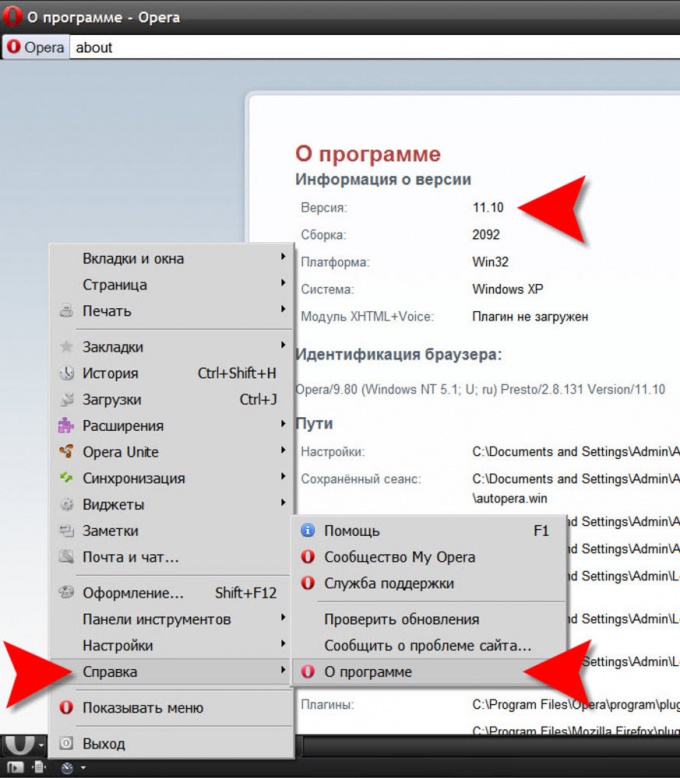 1 включительно. С выпуском Windows 10 компания представила и совершенно новый браузер под названием Edge. В зависимости от того, какой операционной системой вы пользуетесь, такой и браузер будет установлен на компьютере по умолчанию.
1 включительно. С выпуском Windows 10 компания представила и совершенно новый браузер под названием Edge. В зависимости от того, какой операционной системой вы пользуетесь, такой и браузер будет установлен на компьютере по умолчанию.
С помощью списка установленных программ
Узнать, какой браузер на моем компьютере, можно через стандартные средства Windows. Для этого необходимо воспользоваться встроенным средством для удаления программ. На «десятке» открыть данное приложение можно следующим образом:
- Зайдите в окно «Параметры».
- После этого перейдите в раздел «Приложения».
- Теперь откройте вкладку «Приложения и возможности». Здесь расположен полный список установленных программ.
- С помощью данного списка можно определить, какие браузеры установлены на данном компьютере, а также удалить ненужные, если таковые имеются.
Эту же операцию можно проделать и с помощью сторонних средств для очистки компьютера. Хорошим примером такой утилиты является CCleaner.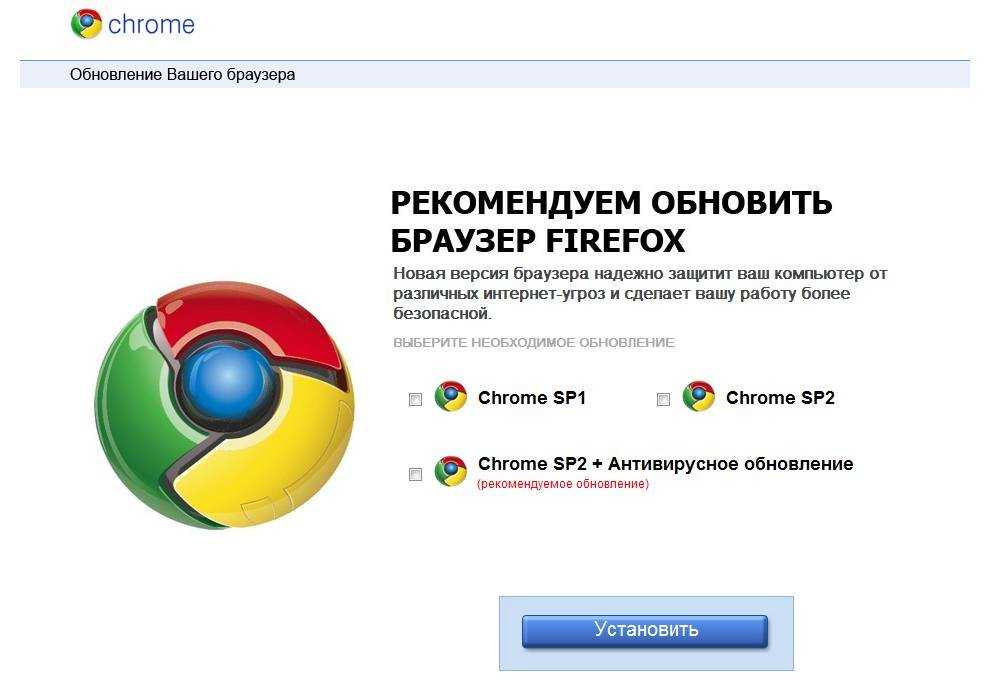
Актуален вариант и с использованием классического приложения «Удаление программ», которое актуально для операционных систем Windows 8 и старше. Для запуска нам потребуется зайти в «Панель управления» и в ней выбрать соответствующий раздел. Но быстрее всего открыть «Удаление или изменение программы» можно через окно «Выполнить».
Воспользуйтесь комбинацией клавиш Win+R и впишите команду appwiz.cpl, затем нажмите ОК для запуска приложения. После этого на экране появится окно со списком установленного софта.
Специальные сайты
Узнать, какой браузер на моем компьютере, можно и с помощью специального веб-сайта. Для этого вам необходимо открыть новую вкладку и зайти на портал Whatbrowser. На экране автоматически появится таблица со всеми данными (поддержка куки, флеш, размер страницы, название, движок и версия браузера).
Как найти браузер на ПК?
Если вы не можете запустить браузер из-за того, что на рабочем столе или панели задач Windows 10 отсутствует ярлык, то можете воспользоваться поиском в меню «Пуск».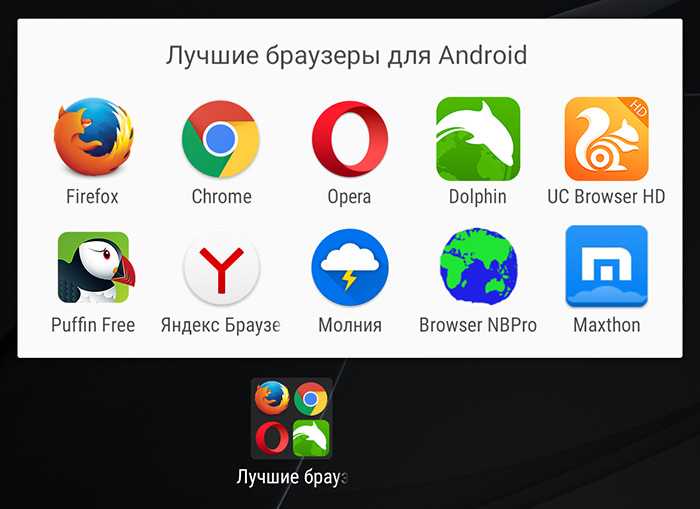 Если вы знаете название, то просто впишите его в поисковой строке и запустите нужный файл.
Если вы знаете название, то просто впишите его в поисковой строке и запустите нужный файл.
Теперь вы знаете, где посмотреть, какой браузер установлен на компьютере. Как видите, сделать это очень просто стандартными средствами и без малейших навыков использования ПК.
Какой мобильный браузер поставить на свой Android-смартфон? / Информационная безопасность, Законы, Программы, ПО, сайты / iXBT Live
По умолчанию на телефонах с ОС Android стоит браузер Chrome. Это в целом неплохой браузер, но на рынке есть и другие браузеры со своими уникальными фишками и фичами. Сегодня попробую рассказать об актуальных браузерах для мобильной платформы Android и сравнить их.
Вот браузеры которые я могу рекомендовать к установке и использованию:
1. Google Chrome (скорее всего он у вас и установлен по умолчанию в вашем смартфоне)
2. Firefox Mobile
3. UC Browser
4. Brave Browser
5. Opera Mobile browser
6. DuckDuckGO
Первое, что объединяет все эти браузеры, это конечно же их абсолютная бесплатность. Их без проблем можно скачать на свой смартфон из Google Play, и сразу же пользоваться. (Интересно, а платные браузеры существуют? И за что там нужно платить?)
Их без проблем можно скачать на свой смартфон из Google Play, и сразу же пользоваться. (Интересно, а платные браузеры существуют? И за что там нужно платить?)
Начнем по порядку.
1. Google Chrome
Это браузер от Google. Довольно приятный и быстрый браузер.
Страницы в браузере открываются быстро. Из полезных фич это конечно же полная синхронизация закладок и логинов, с паролями с десктопной версией. И в отличии от старшего брата на Windows, на телефоне этот браузер не такой прожорливый касательно оперативной памяти.
В целом многие имея этот браузер в телефоне по умолчанию, другие и не устанавливают. Так как он покрывает 90% потребностей при просмотре мобильного контента.
2. Firefox Mobile
Один из главных конкурентов хрома на десктопах, естественно имеет и своё мобильное приложение.
Лично я уже много лет использую именно firefox. И на пк, и на мобильном. Мне нравится что на на мобильном браузере можно ставить почти все те же расширения, что и на пк версии.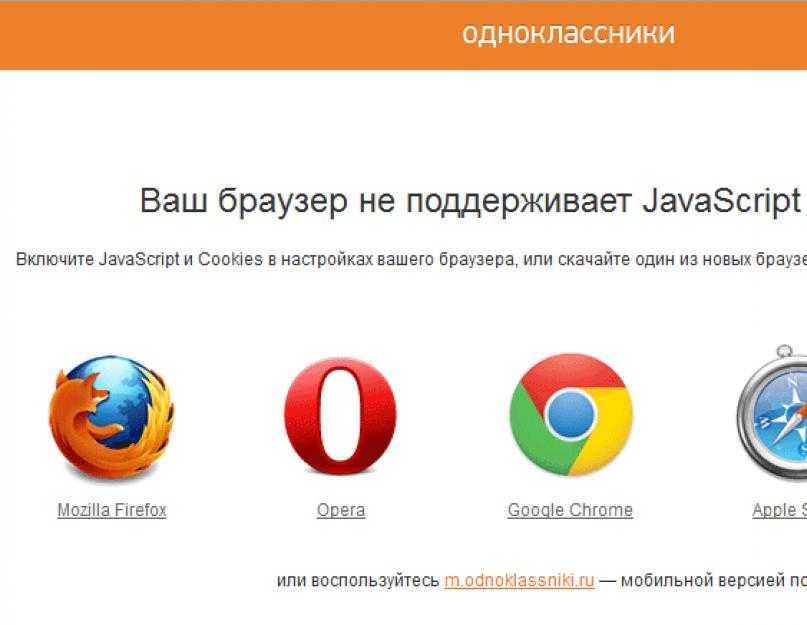 Также имеется облачная синхронизация закладок, логинов и паролей. Сам браузер относительно простой и не загроможден лишними фичами. Что касается скорости открытия страниц, то у мобильного Firefox тут есть небольшие проблемы. Скорость открытия ниже, чем в других браузерах, и с чем это связано я не знаю. Но я готов смириться с этим недостатком, учитывая другие достоинства. Основное, для меня, это синхронизация и возможность отправки страниц напрямую на телефон. Допустим я смотрю страницу на пк, а мне срочно нужно уйти. Я просто пересылаю страницу в телефон, и продолжаю ее смотреть уже на телефоне. Ну и в целом этот браузер довольно хорош по интерфейсу за счёт своей простоты. Это то, что мне нравится.
Также имеется облачная синхронизация закладок, логинов и паролей. Сам браузер относительно простой и не загроможден лишними фичами. Что касается скорости открытия страниц, то у мобильного Firefox тут есть небольшие проблемы. Скорость открытия ниже, чем в других браузерах, и с чем это связано я не знаю. Но я готов смириться с этим недостатком, учитывая другие достоинства. Основное, для меня, это синхронизация и возможность отправки страниц напрямую на телефон. Допустим я смотрю страницу на пк, а мне срочно нужно уйти. Я просто пересылаю страницу в телефон, и продолжаю ее смотреть уже на телефоне. Ну и в целом этот браузер довольно хорош по интерфейсу за счёт своей простоты. Это то, что мне нравится.
3. UC Browser
UC браузер это один из старейших браузеров на мобильной платформе. Я помню его еще по временам Symbian и OS40, когда особого выбора то и не было. Мы пользовались либо Opera Mini, либо UC Browser.
На текущий момент браузер обзавелся многими фишками. Такими как скриншотер (зачем правда он нужен в мобильном, если можно просто нажать кнопку питания+кнопку громкости вниз), скоростной режим сжатия трафика, приватный режим и естественно синхронизация закладок логинов и паролей.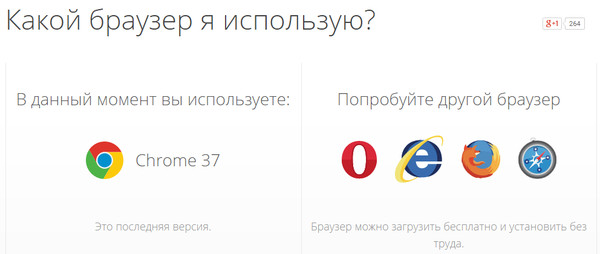 Сам браузер показался мне несколько громоздким из-за того что в него напихано много всего, плюс мелкий интерфейс который пытается поместить все функции и кучу закладок в одно окно. Но в целом попользовавшись некоторое время этим браузером, я остался полностью им доволен.
Сам браузер показался мне несколько громоздким из-за того что в него напихано много всего, плюс мелкий интерфейс который пытается поместить все функции и кучу закладок в одно окно. Но в целом попользовавшись некоторое время этим браузером, я остался полностью им доволен.
4. Brave Browser
Это относительно молодой браузер. Но при этом у него есть все необходимые функции и удобства, присущие конкурентам.
Многооконный режим, синхронизация, приватные окна, удобны интерфейс. В целом браузер оставляет приятное впечатление и однозначно стоит к нему присмотреться. К тому же скорость работы у него очень хорошая, страницы открываются очень быстро. А еще это единственный браузер который платит деньги за просмотр рекламы.
5. Opera Mobile browser
Ну про оперу думаю рассказывать много и не нужно.
Это хороший и шустрый браузер. Из фич которые стоит отметить это в первую очередь блокировка рекламы (которая правда иногда не работает) и скоростной режим турбо с VPN. Знаю многих людей которые пользуются оперой на ПК и не хотят с нее уходить. думаю что им пригодится облачная синхронизация и многие фишки из версии с большого брата. В целом это отличный браузер, который смело может составить конкуренцию своим мобильным собратьям. Браузер имеет простой и понятный интерфейс, и внешнюю эргономику которая осталась еще со времен когда этот браузер существовал по любую платформу от os40 до maemo.
Знаю многих людей которые пользуются оперой на ПК и не хотят с нее уходить. думаю что им пригодится облачная синхронизация и многие фишки из версии с большого брата. В целом это отличный браузер, который смело может составить конкуренцию своим мобильным собратьям. Браузер имеет простой и понятный интерфейс, и внешнюю эргономику которая осталась еще со времен когда этот браузер существовал по любую платформу от os40 до maemo.
6. DuckDuckGO
Это браузер который не очень известен на территории РФ
Но я считаю что на него стоит обратить внимание из-за нескольких уникальных фич. В первую очередь это браузер который ставит на первое место анонимность. По умолчанию он блокирует все трекеры и сборщики информации. Если вы боитесь что большой брат следит за вами, это браузер для вас. Ну и в остальном это просто хороший удобный браузер который без проблем справляется с открытием даже тяжелых страниц. Имеет удобный и наглядный интерфейс, мультиоконность, синхронизацию, приватный режим.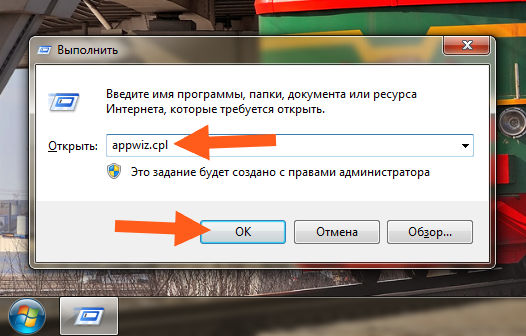 Думаю также стоит обратить внимание на это приложение.
Думаю также стоит обратить внимание на это приложение.
Заключение:
Что я хотел сказать данной публикацией? Не стоит всегда пользоваться только тем, что вам дали по умолчанию. Стоит поискать удобный браузер, который подойдет под ваши задачи. Даже если они и не уникальные, стоит попробовать другие приложения и сделать свои личные выводы. Я лично не призываю сейчас же удалять предустановленный хром и ставить что-то другое. Но думаю стоит присмотреться к альтернативным вариантам. Может быть окажется что они для вас более подходят.
Ну у меня вопрос к читателям. А каким браузером вы пользуетесь на своём телефоне?
Новости
Публикации
Примерно два года назад мы с вами уже рассматривали неплохой беспроводной петличный микрофон от компании Kimafun, однако с тех пор технологии не стояли на месте и производитель предлагает уже…
Технологии не стоят на месте, и то, что казалось фантастикой ещё вчера, в настоящее время уже реализовано и представлено на рынке множеством потребительских устройств различной ценовой категории.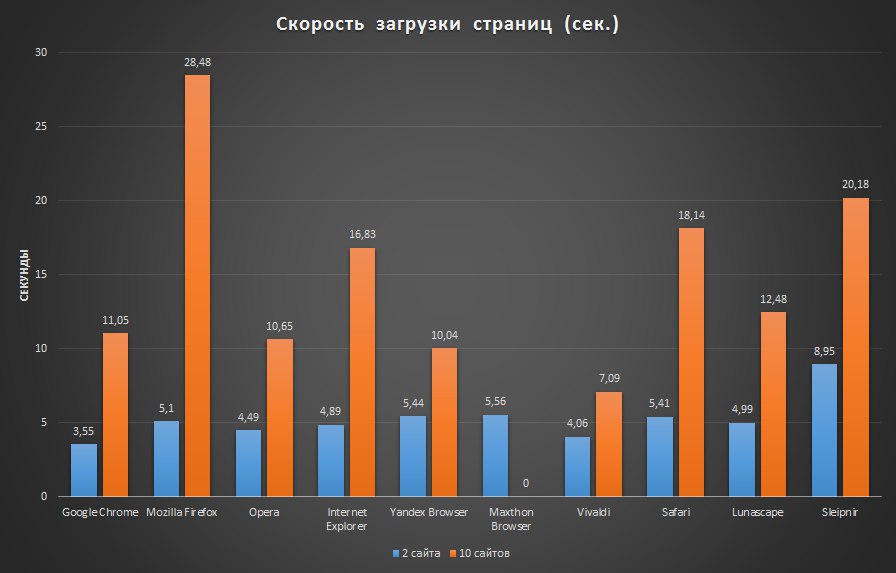 …
…
…то наука предлагает нам способ восстановления жала. Это не дорого, не долго, не вредно и достаточно эффективно. Нам потребуется небольшая коробочка специального флюса, вот такая: Она…
Припасённый про запас обучаемый пульт с Алиэкспресс сэкономит вам немало время и нервов, когда родной пульт от телевизора сломается окончательно или у него просто вывалилась кнопка. Давайте я вам…
Сезон зимних холодов не за горами. И особенно актуален для автомобилистов становится вопрос о загадках работоспособности автомобильного аккумулятора в зимний период. Согласитесь, практически…
Относительно недавно, при поиске новой стиральной машины в свою квартиру, наткнулся на довольно-таки интересное устройство, которое поразило меня своей компактностью и футуристичным дизайном –…
Какой браузер? Мой браузер? Мой браузер устарел?
Уникальный URL-адрес вашего веб-браузера:
По электронной почте Отправьте эту ссылку в службу технической поддержки, чтобы поделиться информацией о деталях и конфигурации вашей системы.
Теперь, когда вы знаете, какой браузер вы используете, вот список настроек вашего веб-браузера. Эта информация может быть полезна, когда вы пытаетесь решить проблемы с помощью Интернета.
- Включен ли JavaScript?
Нет — JavaScript не включен
Как включить JavaScript
Включены ли файлы cookie?
Не удалось обнаружить, так как отключен Javascript
Как включить файлы cookie
Включены ли сторонние файлы cookie?
Не удалось обнаружить, так как отключен Javascript
Как включить сторонние файлы cookie
Возникли проблемы? Если вы очистите кеш, это может помочь. Узнать, как.
Узнать, как.
Теперь, когда вы ознакомились с основными настройками вашего веб-браузера в отношении JavaScript и файлов cookie, вот список дополнительной технической информации о вашем веб-браузере и компьютере.
Большинство из них на самом деле не являются настройками, которые вы можете изменить, это общие биты информации о компьютере, который вы используете для доступа в Интернет.
Нажмите на каждый элемент ниже, чтобы узнать о нем больше, в том числе о том, что он означает, а в некоторых случаях у нас есть инструкции, как вы можете его изменить.
Ваш реферер
Мы не могли сказать, откуда вы. Либо вы ввели whatismybrowser.com напрямую, либо пришли с веб-сайта, который не передает рефереры, либо вы используете расширение браузера, которое скрывает ваш реферер.Узнайте больше:
Кто мой реферер?
Детали Wi-Fi
Что такое мой WiFi?
Откройте для себя точку доступа, канал WiFi и многое другое.

IP-адрес
Это ваш общедоступный IP-адрес.
161.97.168.212
Ваш IP-адрес может идентифицировать вас в Интернете.
Локальный IP-адрес
Локальный IP-адрес вашего компьютера в вашей сети.
Не удалось обнаружить, так как отключен Javascript
Местоположение
Ваш IP-адрес может указать ваше местоположение.
Дюссельдорф, Германия, Земля
(приблизительно)
Интернет-провайдер
Похоже, это компания, предоставляющая вам интернет-соединение
Contabo GmbHНаше предположение
Скорость интернета
Насколько быстро у вас интернет соединение?
Проверьте скорость вашего интернет-соединения
Используйте этот инструмент для проверки скорости вашего интернет-соединения
Экран компьютера
Разрешение и глубина цвета вашего экрана.

Не удалось обнаружить, так как отключен Javascript
Размер окна браузера
Включая ваши панели инструментов.
Не удалось обнаружить, так как отключен Javascript
Измените размер окна браузера, чтобы увидеть это изменение
Настройка «Не отслеживать»
Попросите веб-сайты не отслеживать вас.
Функция «Не отслеживать» отключена или не поддерживается
Обнаружены надстройки
Мы обнаружили эти дополнительные надстройки.

Используете TOR?
Используете ли вы сеть The Onion Router?
№
Не похоже, что ваш трафик исходит от выходного узла TOR
Сбиты с толку этим выводом информации? Вот некоторая помощь! Как мы узнали всю эту информацию о вашем браузере? Как я могу использовать это обнаружение на моем собственном сайте?
Какой браузер? Помогите решить проблемы в интернете.
Этот веб-сайт — WhatIsMyBrowser.com — сообщает вам, какой у вас браузер и его версия, тип используемого вами устройства, какую операционную систему вы используете, а также ваши настройки для важных вещей, таких как JavaScript и файлы cookie.
Когда кто-то вместе с вами решает проблему, ему очень полезно знать все технические подробности о вашей системе — это может сузить круг возможных проблем и помочь убедиться, что у вас есть все необходимое программное обеспечение.
Этот веб-сайт избавит вас от всех сложных шагов по выяснению того, какие версии программного обеспечения у вас есть, какие функции вы включили и обновлен ли ваш веб-браузер, и позволит вам сосредоточиться на решении вашей проблемы.
Если вам не хватает какой-то важной части программного обеспечения, у нас есть целый список руководств, которые могут помочь вам сделать такие вещи, как включить JavaScript, обновить веб-браузер или попробовать другой веб-браузер.
Проблемы с компьютером или телефоном? Вы можете очистить кеш или включить файлы cookie в своем браузере, и то, и другое может помочь.
Если вам интересно, вы можете узнать, например, какая у меня последняя версия Chrome или какая у меня версия Firefox?
Используйте эту форму, чтобы отправить техническую информацию о вашем веб-браузере и компьютере в вашу группу ИТ-поддержки.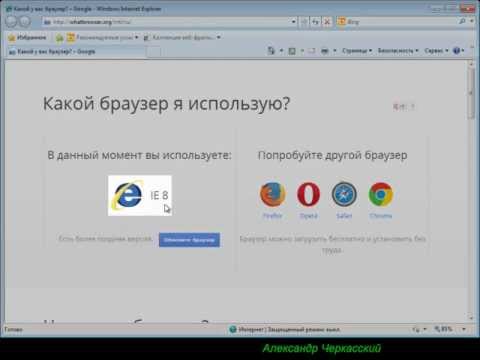
Ваши данные
Ваше имя: *
Ваш адрес электронной почты: *
Их данные
Их имя/номер билета:
Их электронная почта: *
Эта функция помогает вашей команде ИТ-поддержки узнать, какую систему вы используете.
Техническая информация о вашей системе, включая имя и версию веб-браузера, операционную систему и IP-адрес, будет отправлена на указанный вами адрес электронной почты.
Мы никогда не будем спамить, делиться или продавать адреса электронной почты, используемые через эту форму.
Просмотрите страницу справки для получения дополнительной информации.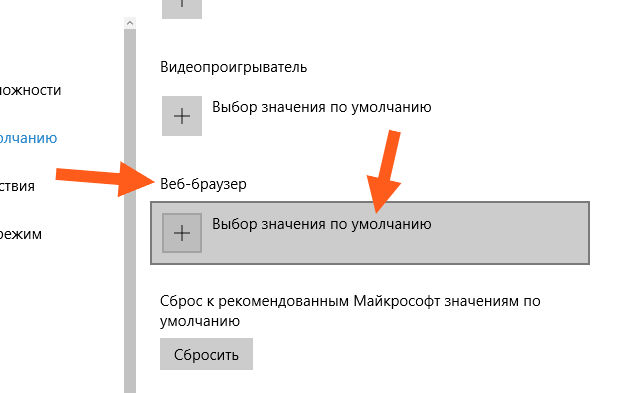
Если вы видите этот флажок, не устанавливайте его (это предотвращает злоупотребление системой роботами)
Хорошего дня 🙂
Технические данные вашего веб-браузера:
Вот более подробное прочтение некоторой технической информации о вашей системе.
Тип ПО
Веб-браузер
Тип оборудования
Компьютер
Браузерная версия (полная)
33,0
Версия операционной системы (полная)
Аппаратная архитектура
x64
Механизм компоновки
Геккон
Версия геккона
20100101
5″>
Настроенные языки
Английский
Пользовательский агент вашего веб-браузера:
Следующим элементом обнаружения является строка вашего пользовательского агента. Это техническая часть информации, которую ваш веб-браузер отправляет каждый раз, когда вы загружаете какой-либо веб-сайт; мы расшифровали его, чтобы выяснить, какой браузер, операционную систему и устройство вы используете.
Mozilla/5.0 (X11; Linux x86_64; rv:33.0) Gecko/20100101 Firefox/33.0
Обновление браузера. Как обновить браузер на телефоне или компьютере
Обновлено: 11 ноября 2022 г.
Очень важно поддерживать актуальность веб-браузера. Устаревшие веб-браузеры могут иметь серьезные проблемы с безопасностью. Запустив старый веб-браузер, вы также, вероятно, упустите новые полезные функции, которые поддерживаются современными браузерами.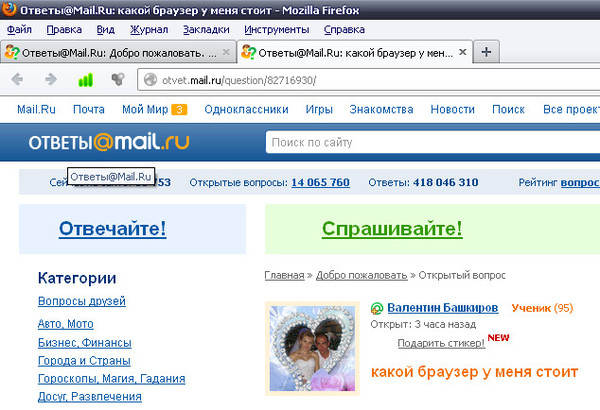
Как обновить веб-браузер
Выберите свой браузер из списка ниже, чтобы получить четкое руководство по обновлению веб-браузера.
- Обновление Chrome
- Обновление Safari
- Обновление Edge
- Обновление Firefox
- Обновление Chrome на Android
- Обновление Safari на iPhone и iPad
- Обновление Chrome на iPhone и iPad
- Обновление Firefox на iPhone и iPad
- Обновите Firefox на Android
- Обновление Internet Explorer
К счастью, большинство современных веб-браузеров автоматически обновляются, поэтому вы всегда используете самую последнюю версию. Вам больше не нужно «загружать и устанавливать» последнюю версию самостоятельно; он сделает это за вас. Наши руководства (выше) помогут вам начать этот процесс, если ваш браузер не сделал это автоматически.
Наши руководства (выше) помогут вам начать этот процесс, если ваш браузер не сделал это автоматически.
Мой браузер устарел?
Ваш браузер устарел?
Устаревший веб-браузер?
Что означает «Обновить браузер»?
Что на самом деле означает обновление вашего браузера?
Что означает обновление вашего браузера
Обновляется ли мой браузер автоматически?
Вам нужно что-то делать, или это происходит автоматически?
Будет ли он обновляться сам по себе?
Зачем мне обновлять браузер?
Хотите знать, зачем вообще нужно обновлять?
Почему полезно регулярно обновлять браузер
Почему мой браузер выглядит устаревшим?
Мы говорим вам обновить, но у вас последняя версия?
Почему ваш браузер может показаться устаревшим
Безопасно ли обновлять Chrome?
Есть ли риски при обновлении Chrome?
Риски обновления Chrome
Что произойдет, если вы не обновите свой браузер?
Что самое худшее может случиться?
Что делать, если я не обновляю свой браузер?
Можно ли обновить Chrome бесплатно?
Стоит ли обновлять Chrome?
Стоимость обновления Chrome
Каковы последние версии браузеров и плагинов?
Веб-браузеры — номера последних версий:
- Последняя версия Chrome
- Последняя версия Firefox
- Последняя версия Edge
- Последняя версия Internet Explorer
- Последняя версия Safari
- Последняя версия Opera
- Последняя версия Вивальди
- Последняя версия Яндекс.